| BTS Logiciel : Tableur |
Diagramme
semi-circulaire |
Sauvegarde : Dossier : Excel Nom du fichier : Semi_circulaire |
| Objectif : Construire un diagramme semi-circulaire |
A noter : Le diagramme semi circulaire est particulièrement intéressant pour représenter des séries quantitatives discrètes ou continues regroupées en classes. Il présente l’intérêt de conserver l’ordre.
Le tableau ci-dessous donne la répartition des dépôts dans une banque, en €.
Dépôts (en €) |
Nombre de dépôts |
[0 ; 200[ |
40 |
[200 ; 400[ |
20 |
[400 ; 1000[ |
18 |
1000 et plus |
12 |
Somme |
Récupérez les données de ce tableau dans un tableur.
Faites calculer la somme.
Sélectionnez les 5 cellules correspondant aux effectifs et à la somme. Rq : ne pas oublier la somme, elle joue un rôle trés important dans la construction du diagramme.

Cliquez sur l'assistant graphique, choisissez le type secteur et optez pour le deuxième diagramme.
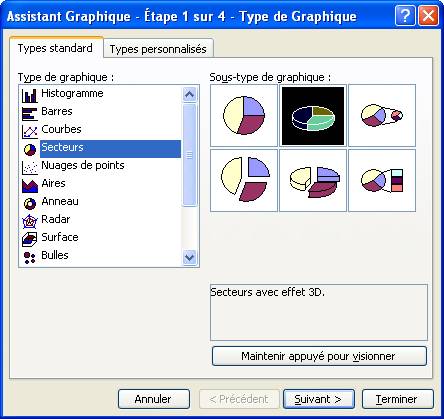
Dans l'onglet "série", allez sélectionner les étiquettes des abscisses en colonne A.
Dans l'onglet
"Etiquette des données", cocher "nom de catégorie".
Une fois le graphique terminé, sélectionnez uniquement le secteur correspondant à la fréquence 50 % puis double cliquez dessus pour accéder à sa boîte de dialogue format. Dans l'onglet "motif", cochez alors "Bordure : aucune et Aires : aucune".
Sélectionnez uniquement l'étiquette "50%" et supprimez-là.
Faites un clic droit sur une zone blanche de la zone graphique et choisissez "vue 3D".
Complétez la BDD comme ci-dessous :
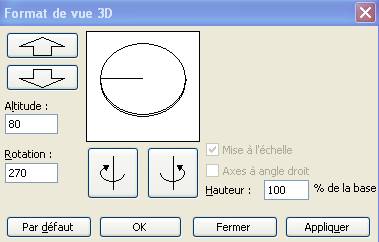
Faites à nouveau un clic droit sur une zone blanche de la zone graphique et dans type de graphique/secteurs, choisissez le premier sous-type
Vous devez obtenir le résultat suivant !!!
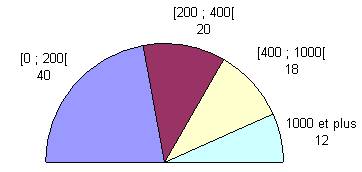
Attention ! Cette astuce ne permet pas de travailler avec les fréquences (elles seraient divisées par 2 !!)
Astuce très intéressante pour gagner du temps la prochaine fois !
Faites un clic droit sur une zone blanche de la zone graphique et choisissez "type de graphique".
Dans l'onglet "types personnalisés" cochez types personnalisés puis cliquez sur ajouter...
Nommez votre diagramme "Semi circulaire" puis ajoutez la description "série quantitative".
Utilisez cette astuce pour construire un diagramme semi circulaire pour la série statistique suivante :
| Taille en cm | Effectif |
[0 ; 20[ |
52 |
[20 ; 40[ |
65 |
[40 ; 100[ |
85 |
[100 ; 200[ |
23 |
[200 ; 500[ |
69 |
[500; 1000[ |
98 |